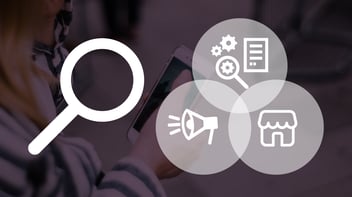Anonymisering av data til Google Analytics
Publisert 11. februar 2018 | av Kjersti Bakke – 4 minutter lesetid.

Hvordan bruke google analytics i henhold til personvernloven?
I forbindelse med GDPR er det viktig å få kontroll på alle persondata nettsiden din behandler via skjemaer og/eller cookies. IP-adressen er i følge datatilsynet å regne som en personopplysning. IP-adressen er en del av cookien som brukes av Google Analytics for å måle trafikken på nettsiden. Med mindre deler av IP-adressen til dine besøkende skjules, vil det være mulig å identifisere de i Google Analytics. Å anononymisere IP-adresser er ikke en standardinnstilling og må gjøres manuelt.
Vi vil i denne artikkelen gi deg en beskrivelse av hvordan du går frem for å anonymisere IP-adressene i Google Analytics.
Fremgangsmåten vil være forskjellige avhengig av:
- Du har lagt Google Analytics-koden direkte i html-dokumentet på nettstedet ditt.
- Du har aktivert google analytics via Google Tag Manager.
- Du har aktivert google analytics via Google Tag Manager og lagt sporings ID i en variabel.
1. Google Analytics-koden direkte i html-dokumentet
Denne linjen legges inn i sporingskoden:
ga('set', 'anonymizeIp', true);
Se eksempel under på hvor den legges inn i sporingskoden:
2. Google Analytics er aktivert via Google Tag Manager
Om du har aktivert Google Analytics via Google Tag Manager kan du følge denne fremgangsmåten:
- Logg deg inn i Google Tag Manager
- Velg Tags og åpne den tagen som ble brukt for å aktivere Google Analytics
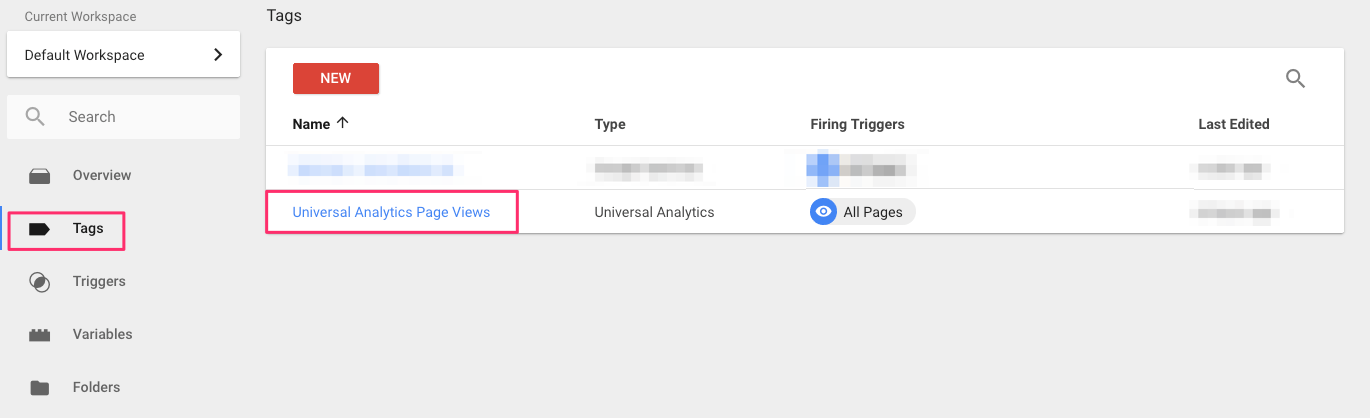
- Når denne er åpnet klikker du på (se skjermdump under for å se hvor du finner de forskjellige punktene):
- Tracking id.
- More settings.
- Fields to Set.
- Add field.
- Klikk inne i feltet og skriv "anonymizeIP".
Du vil se en liste med forslag etterhvert som du skriver. - Klikk i feltet Value og skriv "true" med små bokstaver.
- Klikk så lagre.
- Du kan forhåndsvise for å sjekke at masken er satt riktig og så publisere.
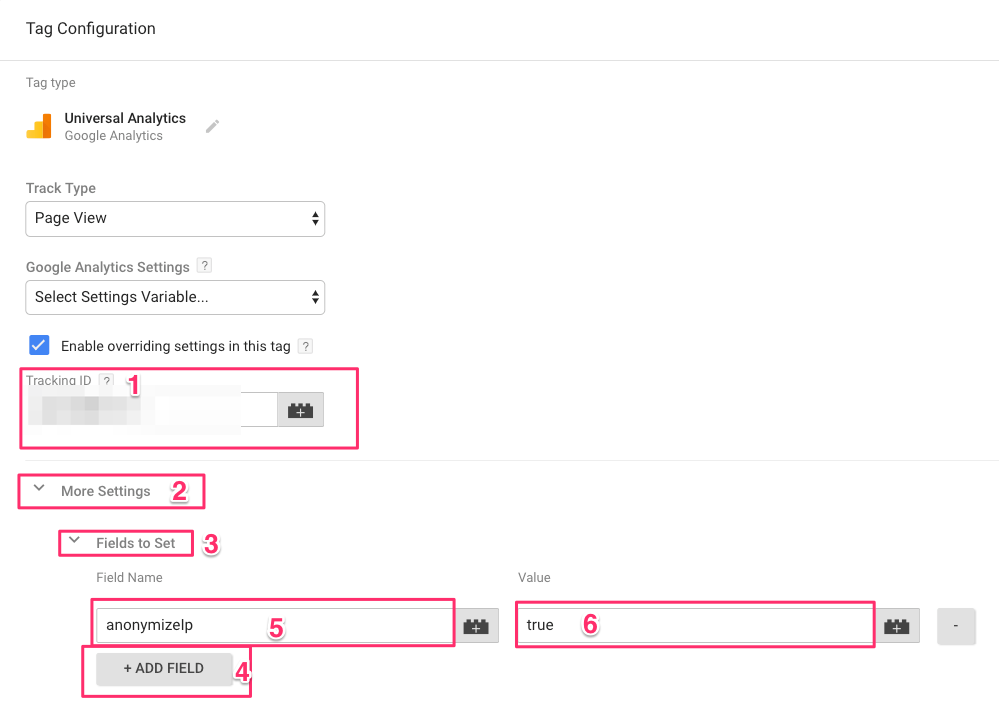
3. Google Analytic aktivert via Google Tag Manager og sporings ID er lagt i en variabel
Dersom sporings ID er lagt i en variabel i Google Tag Manager kan du følge denne fremgangsmåten (se skjermdump under for å se hvor du finner de forskjellige punktene):
- Logg deg inn i Google Tag Manager
- Velg Variables og åpne den som inneholder Google Analytics sporings ID
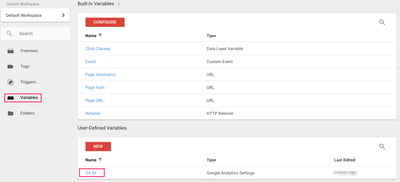
- Når denne er åpnet klikker du på :More settings
- Fields to Set
- Add field
- Klikk inne i feltet og skriv "anonymizeIP".
Du vil se en liste med forslag etterhvert som du skriver. - Klikk i feltet Value og skriv "true" med små bokstaver.
- Klikk så lagre.
- Du kan forhåndsvise for å sjekke at masken er satt riktig og så publisere.
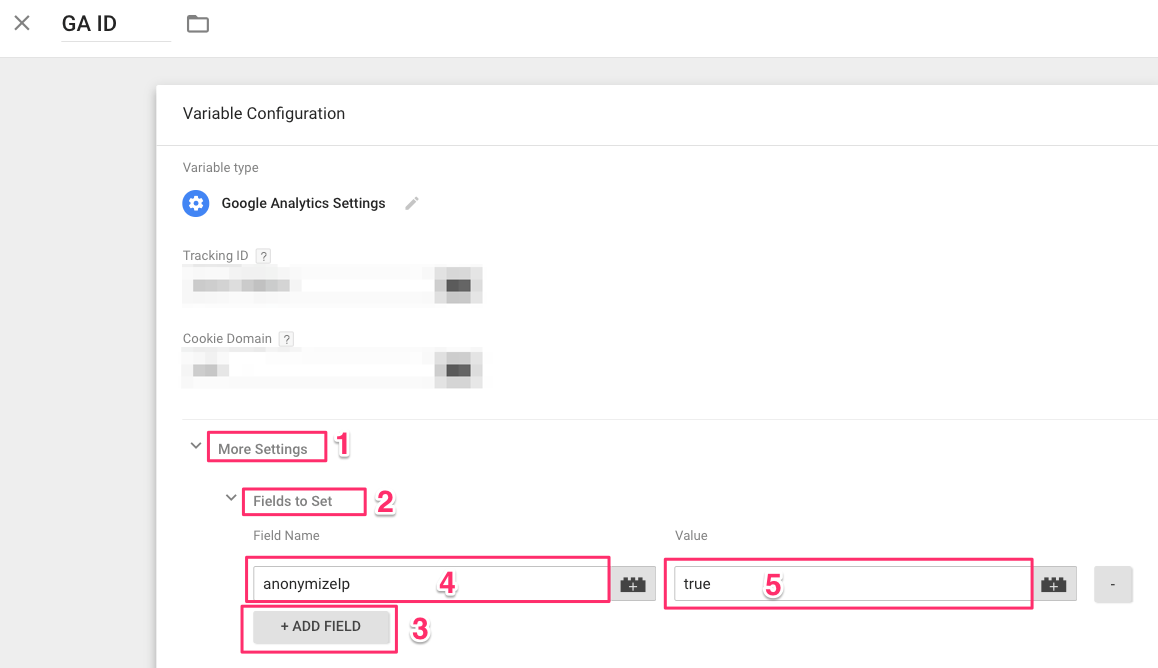
Ta gjerne kontakt med oss dersom du trenger hjelp med dette, eller en av våre andre tjenester; Nettsider, Synlighet, Digital Markedsføring eller Analyse.

Kjersti Bakke
Jobber som senior rådgiver. Har mer enn 20 års erfaring innen webdesign, webutvikling og SEO/SEM. Sertifisert i HubSpot innen CMS, marketing, salg, service i tillegg til partner-sertifisering. Jeg er Dikom sin rådgiver innen analyse og rapportering og har sertifisering i Google Analytics og Google Ads. Har flere års erfaring fra elektrobransjen som selger, Program Deployment Manager og Network of Excellence Manager. Her med ansvar for å lede et internasjonalt nettverk med webredaktører.